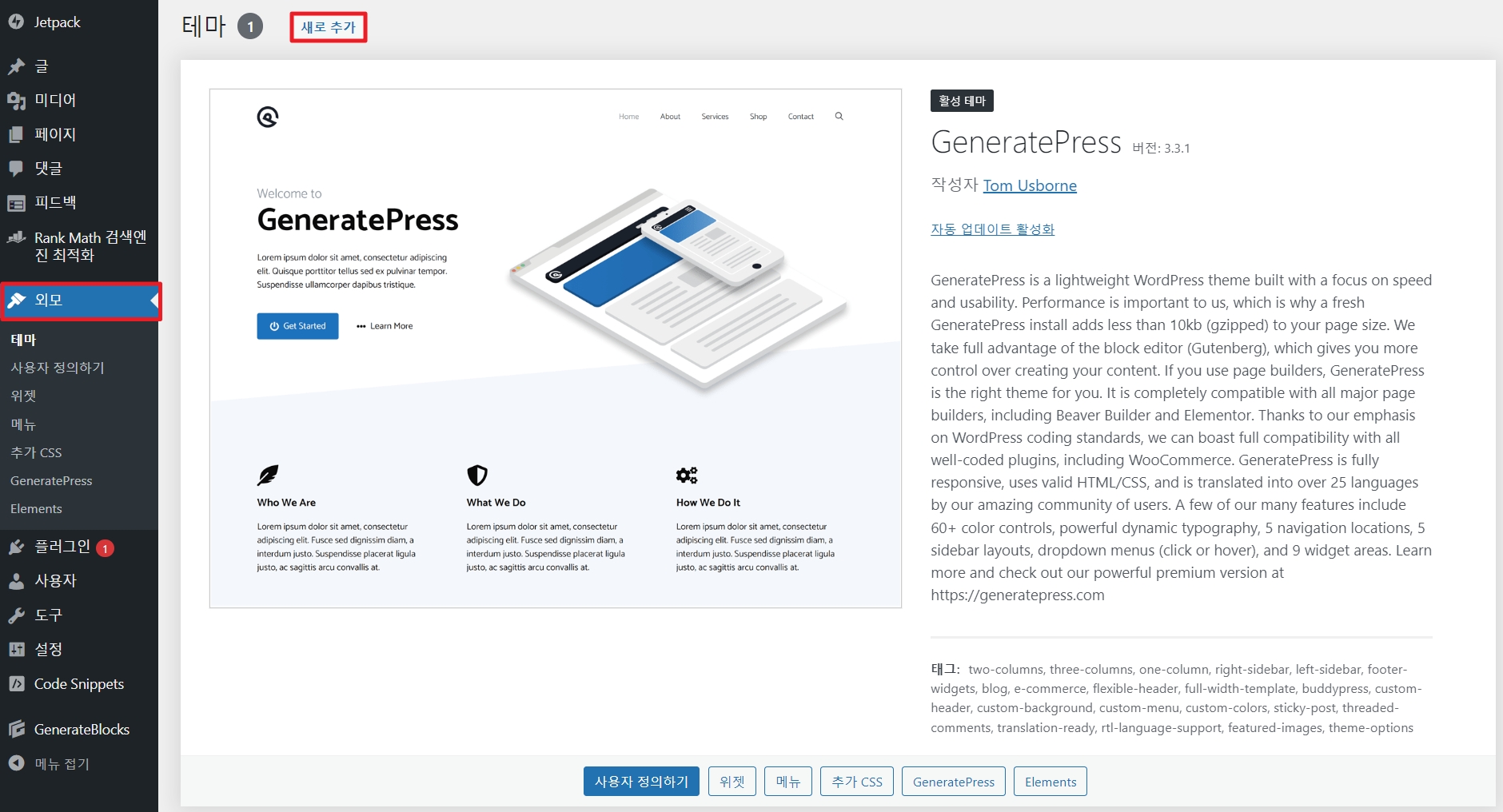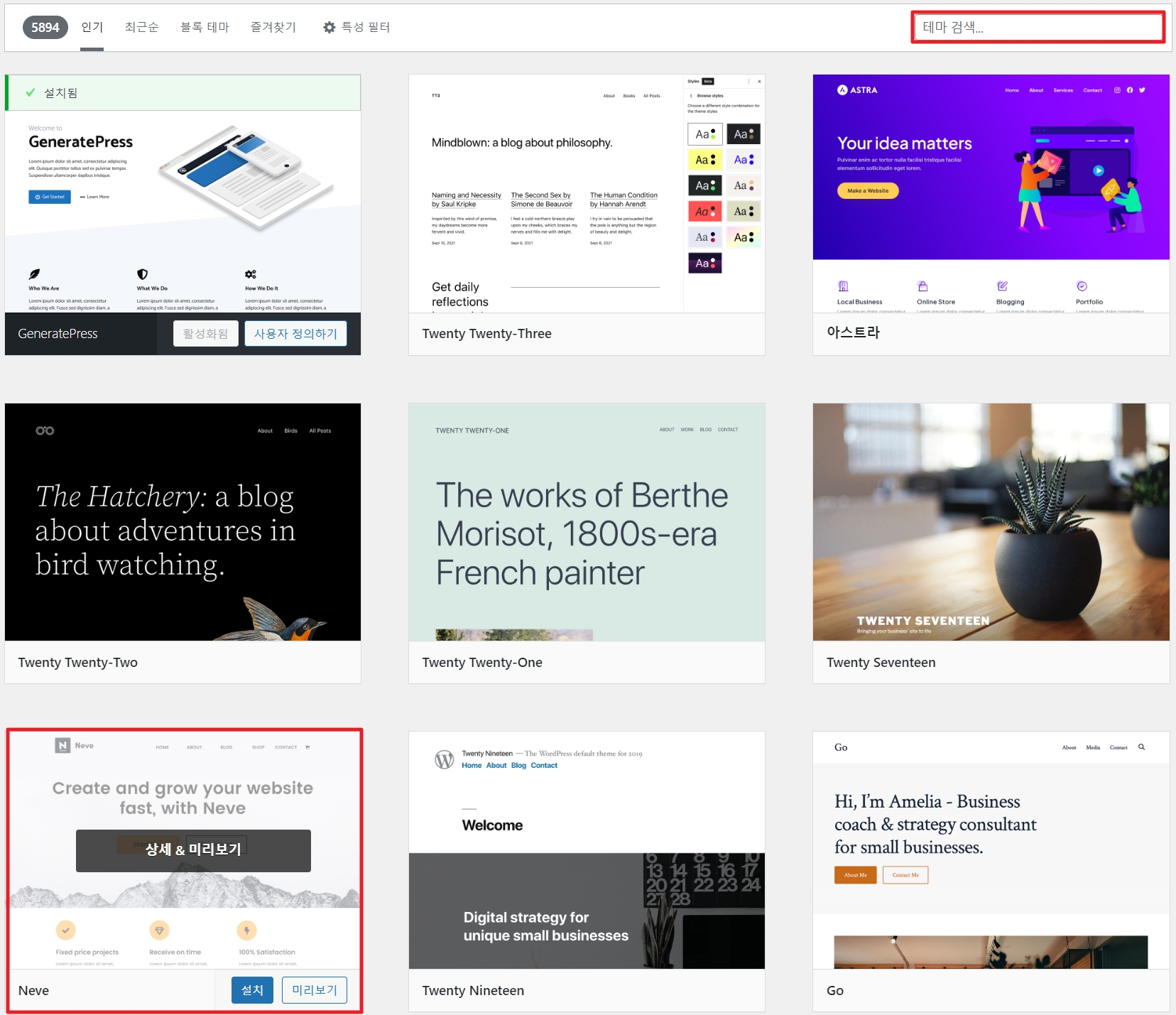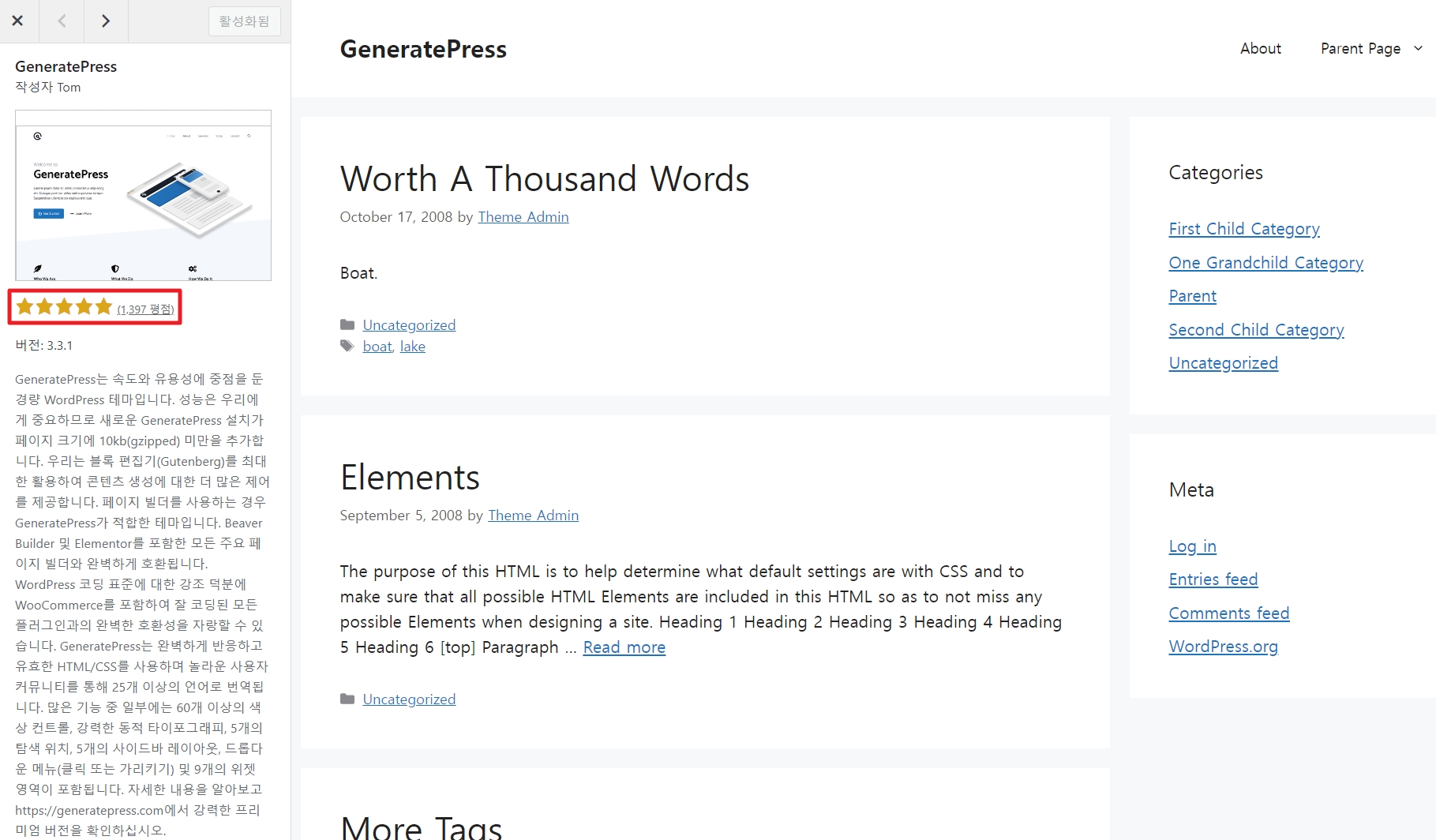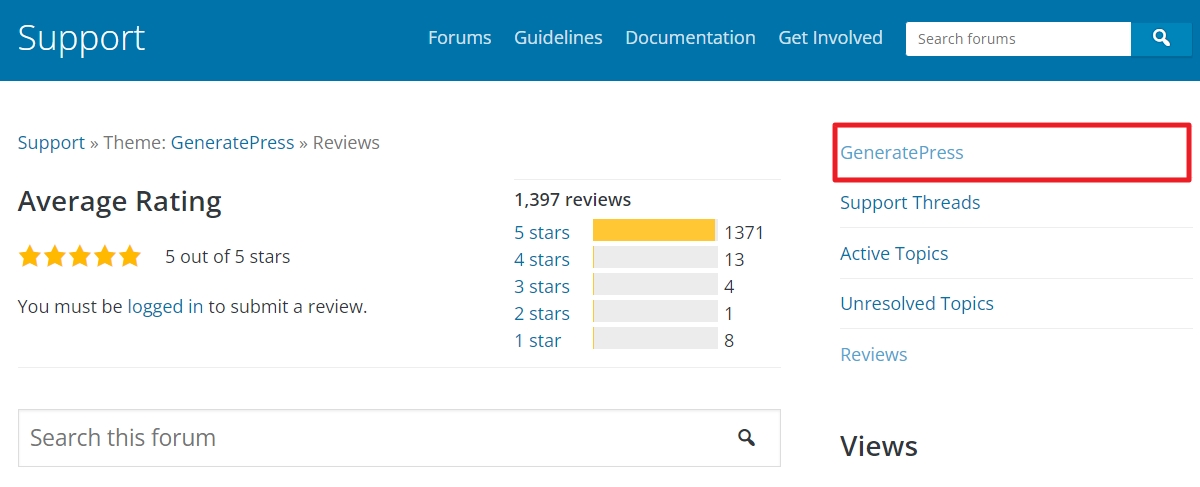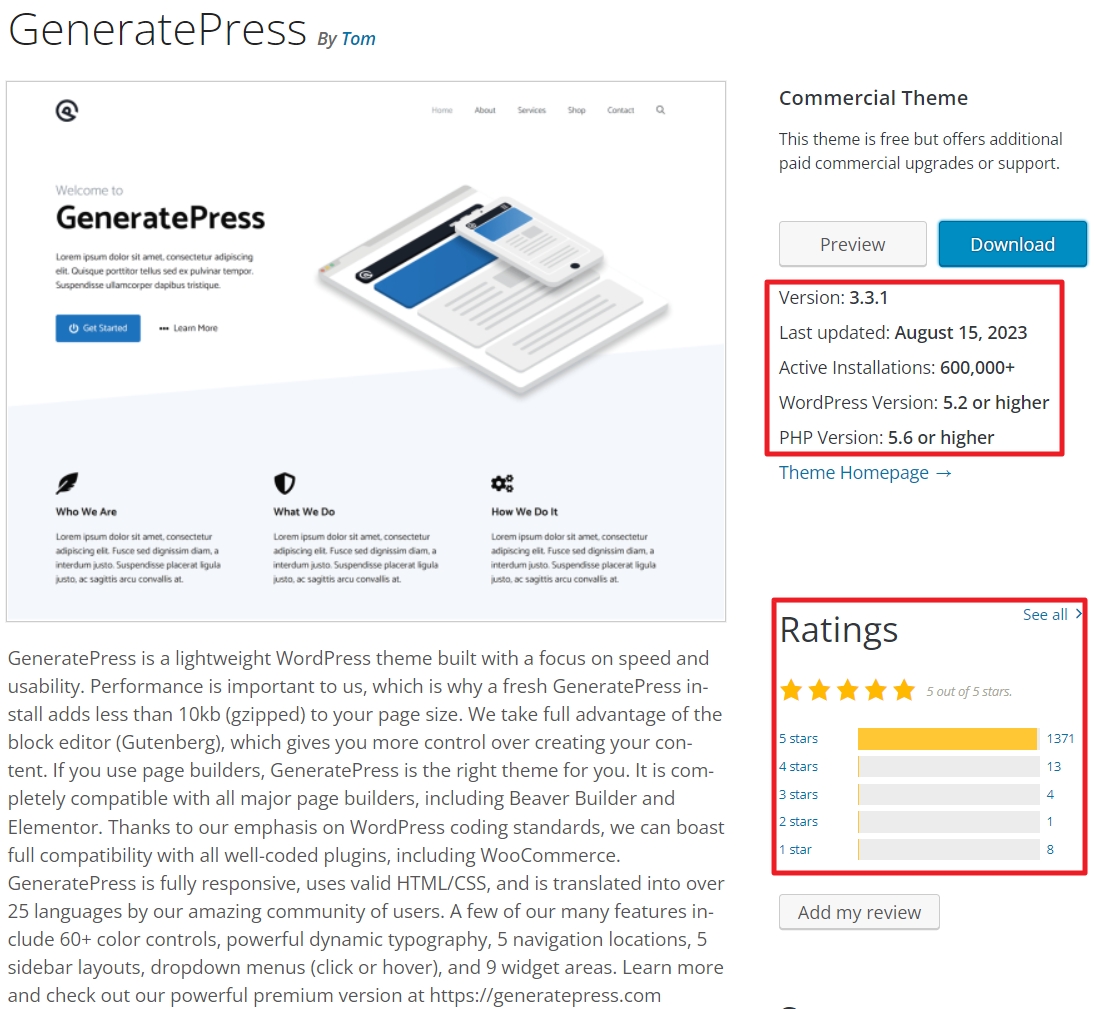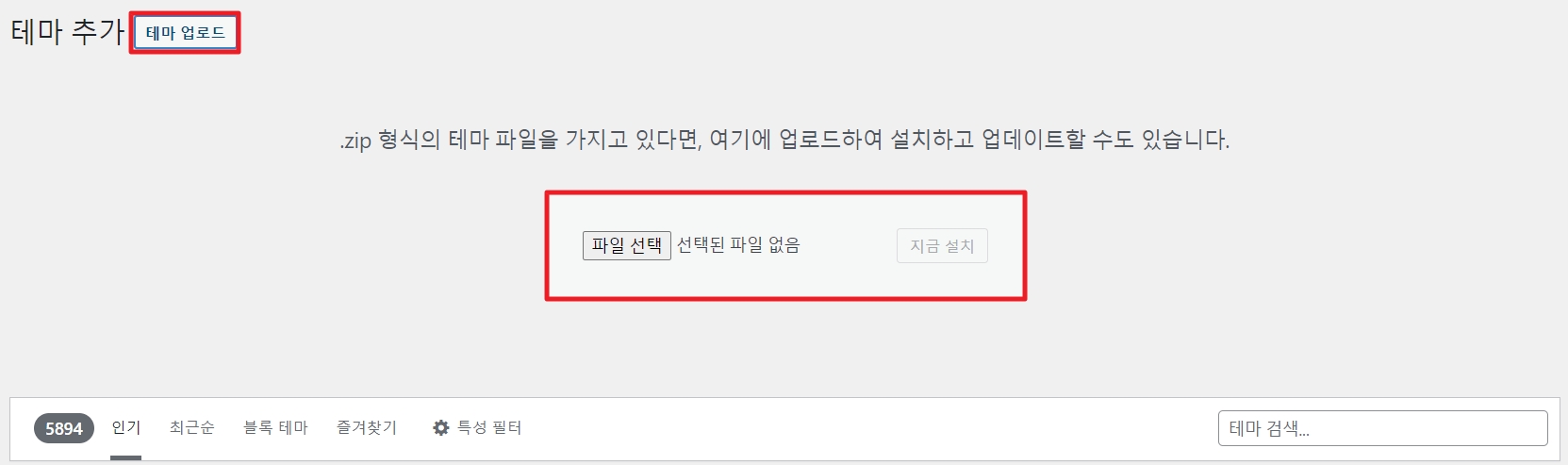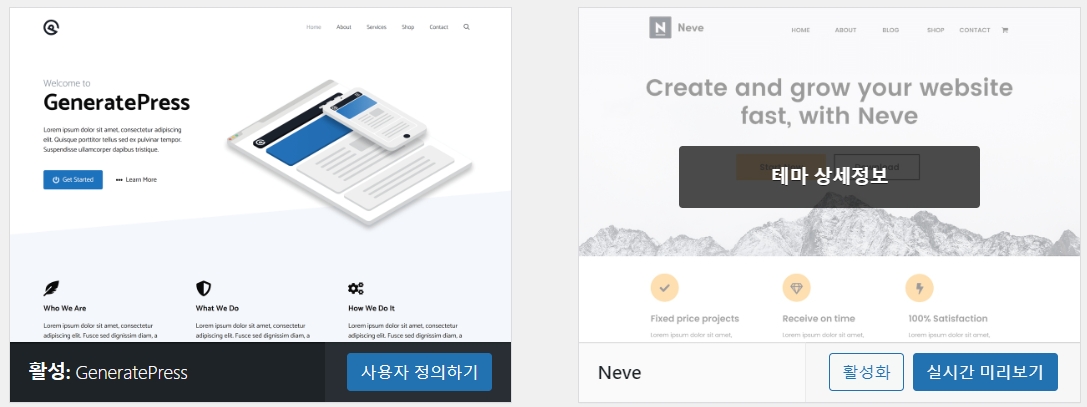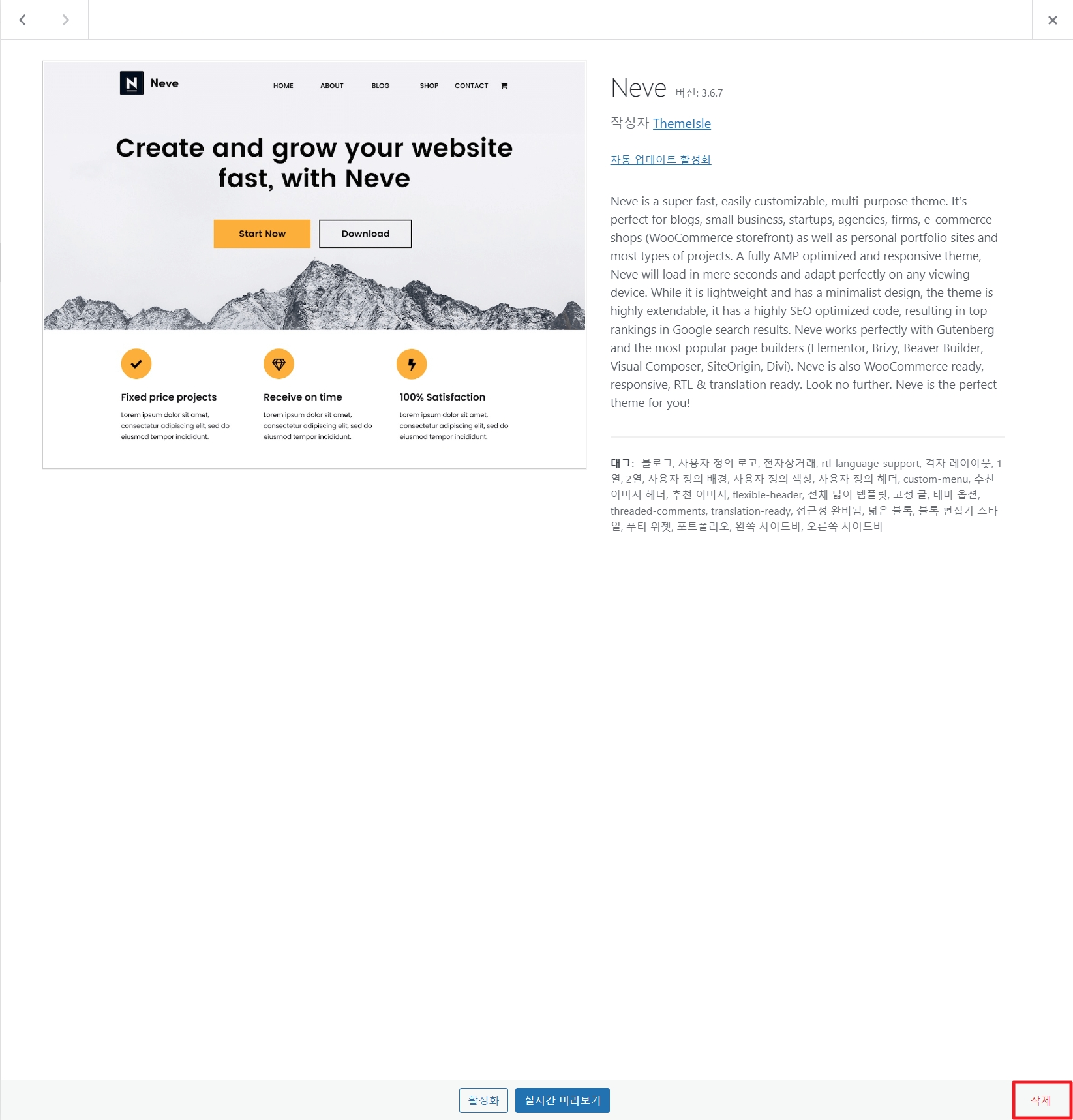워드프레스 테마는 블로그나 웹사이트의 전반적인 디자인을 구성하는 여러 코드와 그래픽이 포함된 파일로 워드프레스에서는 무료 테마와 유료 테마를 사용할 수 있습니다. 워드프레스를 처음 설치하게 되면 기본적인 테마가 적용되어 있어 블로그에서 글을 읽는데 불편한 점이 있어 다른 테마를 설치하여 구성을 변경할 수 있습니다.
이번 글에서는 워드프레스 테마는 어떻게 설치할 수 있는지 알아보도록 하겠습니다.
워드프레스 테마 설치 시 고려해야 할 사항
워드프레스 테마는 그 종류가 매우 많기 때문에 어떤 테마를 사용해야 하는지 감이 잡히지 않는 경우가 많이 있습니다. 내가 워드프레스를 통해 어떤 사이트를 만들 것인지 고민을 하고 그에 맞는 테마를 선택하는 것이 큰 도움이 됩니다.
일반적으로 개인이 운영하는 블로그는 워드프레스에서 가장 많은 사용자가 사용하는 GeneratePress라는 테마를 사용하면 무난하게 사용을 할 수 있습니다. 하지만 GeneratePress에서는 무료 버전과 프리미엄 버전으로 나뉘어져 있는데 해당 테마를 많은 사람이 이용하는 이유는 심플하면서도 매우 빠른 테마로 SEO적인 측면에서 장점이 있기 때문입니다.
대부분 인기가 있는 테마는 다양한 용도로 사용할 수 있도록 제작된 테마입니다. 하지만 테마에 여러 기능이 추가되어 있는 경우 사이트에 최적화가 잘 되지 않아 사이트의 속도를 낮출 수 있습니다.
테마를 선택할 때는 여러 변경 점에 대응을 하기 위해 테마의 업데이트가 주기적으로 이루어지는지 확인해야 하고 제작자가 테마 사용자들의 질문에 답변을 얼마나 빠르고 친절하게 해주는지도 테마를 선택하는데 중요한 고려사항 입니다.
워드프레스 테마 설치방법
워드프레스 등록된 테마 설치 방법
워드프레스 테마에 등록된 테마는 쉽게 설치할 수 있는데 워드프레스 관리자 페이지에 접속한 이후 외모 > 테마 항목을 클릭하면 상단에 ‘새로 추가’ 아이콘을 볼 수 있는데 새로 추가를 클릭하여 워드프레스의 다양한 테마를 확인할 수 있습니다.
우측 상단에 테마 검색을 통해 원하는 테마를 검색하여 바로 테마를 설치할 수 있고 원하는 테마를 찾은 뒤 마우스 커서를 올려 놓으면 하단에 ‘설치’ 아이콘이 보이는데 설치 아이콘을 클릭하면 바로 워드프레스에 테마가 설치 되며 설치 된 이후 활성화를 클릭하여 테마를 적용할 수 있습니다.
워드프레스의 테마 상세보기를 클릭하면 테마를 적용하였을 때 어떤 모습인지 미리보기가 가능하면 좌측 상단에 평가를 클릭하여 테마에 대한 더 자세한 정보를 확인할 수 있습니다.
우측 상단에 테마를 클릭하면 테마에 버전과 업데이트 날짜 등 자세한 정보를 확인할 수 있고 하단에서 사용자의 리뷰를 확인할 수 있습니다.
우측 상단에서는 테마의 버전과 마지막으로 업데이트가 된 날짜를 확인할 수 있고 활성화된 다운로드 수 등 정보를 확인할 수 있습니다. 그리고 하단에는 사용자의 평가를 확인할 수 있습니다.
테마의 마지막 업데이트 날짜와 활성화된 다운로드 수를 보고 테마를 사용할 지 말지 정할 수 있습니다.
유료테마 워드프레스에 설치하는 방법 – 업로드 방식
무료 테마가 아닌 유료 테마를 구매하여 .Zip 형식에 파일을 받은 경우 워드프레스 테마 추가에서 테마 업로드 버튼을 클릭하여 파일을 업로드 하면 워드프레스에 테마를 설치할 수 있습니다.
사용하지 않는 테마 삭제하기
워드프레스에서는 사용하지 않는 테마는 보안 및 사이트에 속도 저하 등 여러가지 문제로 삭제하는 것이 좋습니다. 워드프레스 테마 항목에서 사용하지 않는 테마의 상세 정보를 클릭합니다.
테마 상세정보를 클릭하면 우측하단에 ‘삭제’버튼이 있는데 삭제 버튼을 클릭하여 사용하지 않는 테마를 삭제할 수 있습니다.
이렇게 워드프레스의 테마를 설치하는 방법에 대해 알아보았습니다. 워드프레스에서는 쉽게 테마를 설치할 수 있기 때문에 쉽게 원하는 테마를 설치하여 원하는 대로 꾸밀 수 있는데 많은 도움이 되셨으면 좋겠습니다.